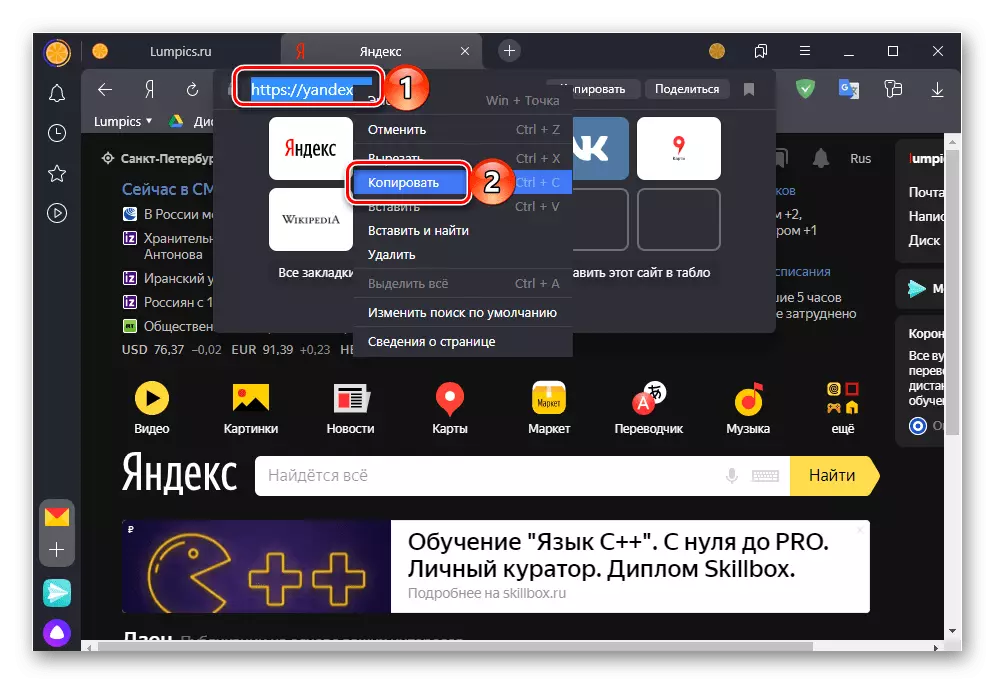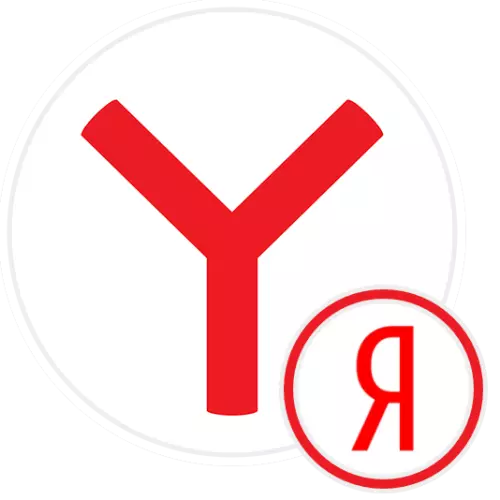
Варыянт 1: Праграма для ПК
Яндэкс першапачаткова усталяваны ў якасці стартавай старонкі ў Яндекс.Браузере, аднак калі наладкі апошняга былі змененыя ці вы хочаце пераканацца ў іх правільнасці, неабходна скарыстацца адной з наступных інструкцый.Спосаб 1: Налады браўзэра
Прасцей за ўсё вырашыць задачу з загалоўка артыкула шляхам змены параметраў праграмы.
- Выклічце меню вэб-аглядальніка і клікніце па пункце «Настройкі».
- На бакавой панэлі перайдзіце ў раздзел «Інтэрфейс» і прагартайце спіс прадстаўленых у ім параметраў ўніз, да блока «Укладкі».
- Пераканайцеся ў наяўнасць адзнакі насупраць пункта «Адкрываць yandex.ru (ua / kz), калі няма ўкладак». Ўсталяваць яе можна толькі ў тым выпадку, калі адзначаны папярэдні параметр - «Пры запуску браўзэра адкрываць раней адкрытыя ўкладкі».
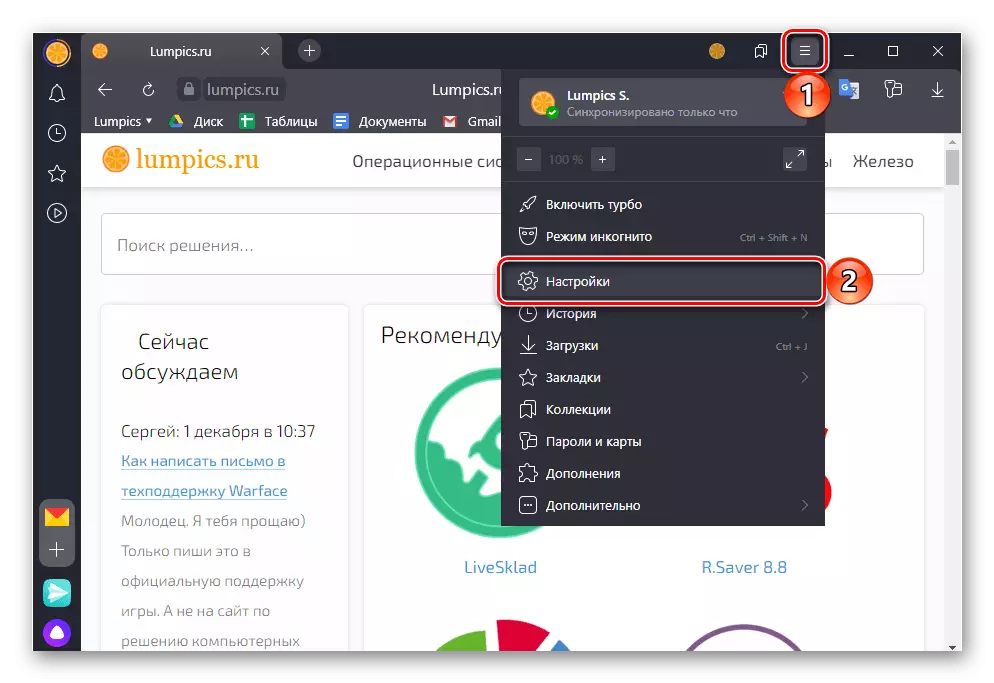
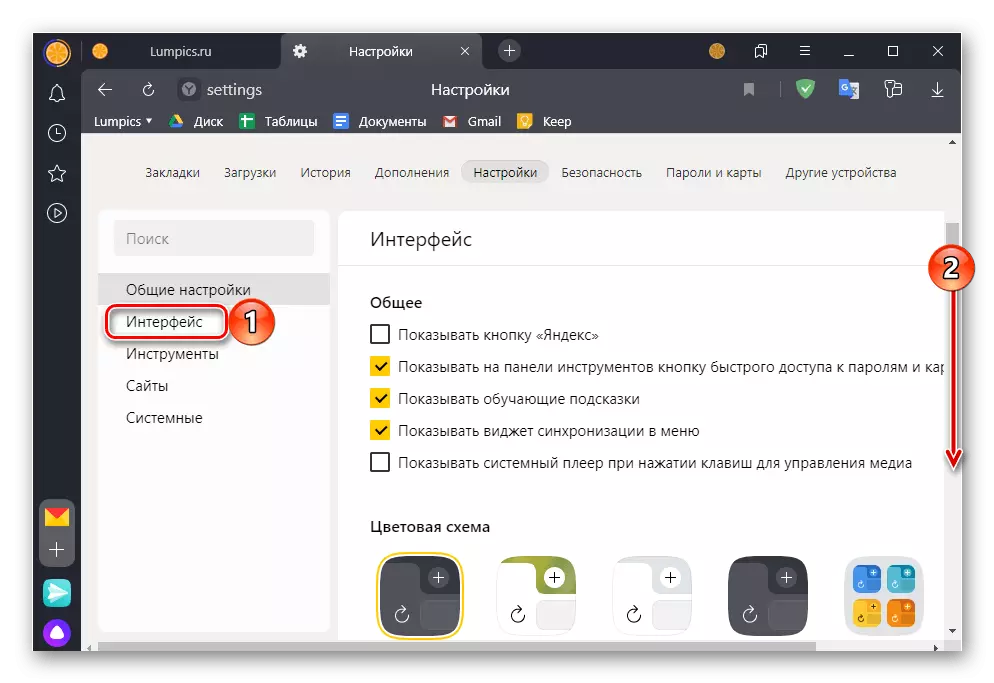
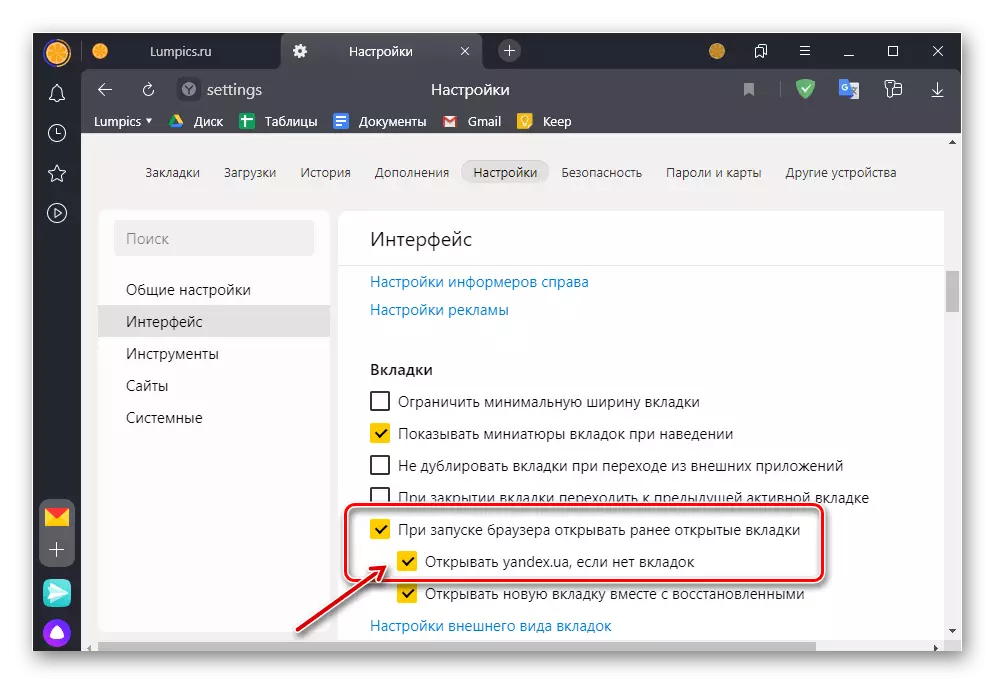
Пасля таго як вы выканайце вышэйпададзеныя рэкамендацыі, Яндэкс будзе ўсталяваны ў якасці хатняй старонкі браўзэра. Па неабходнасці вы таксама можаце наладзіць яе знешні выгляд, скарыстаўшыся наступнай інструкцыяй.
Больш падрабязна: Як наладзіць галоўную старонку Яндэкса
Калі вы хочаце мець хуткі доступ да стартавай старонцы ў Yandex.Браузере не толькі пры яго запуску і з табло альбо закладак, рэкамендуем дадаць на панэль навігацыі дадатковы элемент кіравання. Для гэтага ў падраздзеле налад «Агульная» устанавіце галачку насупраць пункта «Паказаць кнопку" Яндэкса "«.
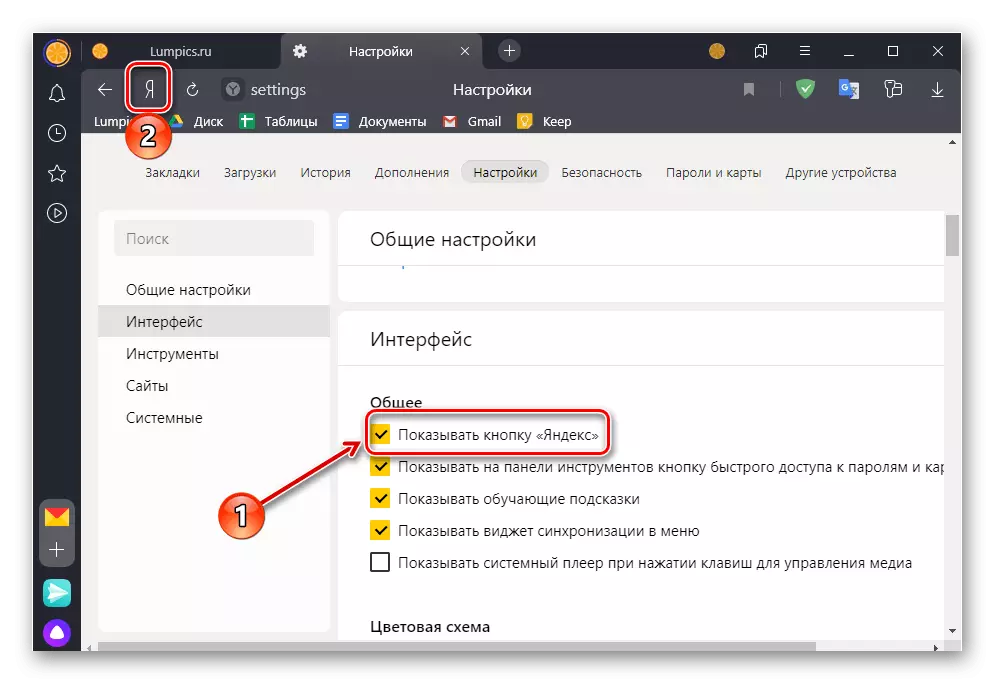
Націск на яе будзе адразу ж адкрываць адпаведную старонку.
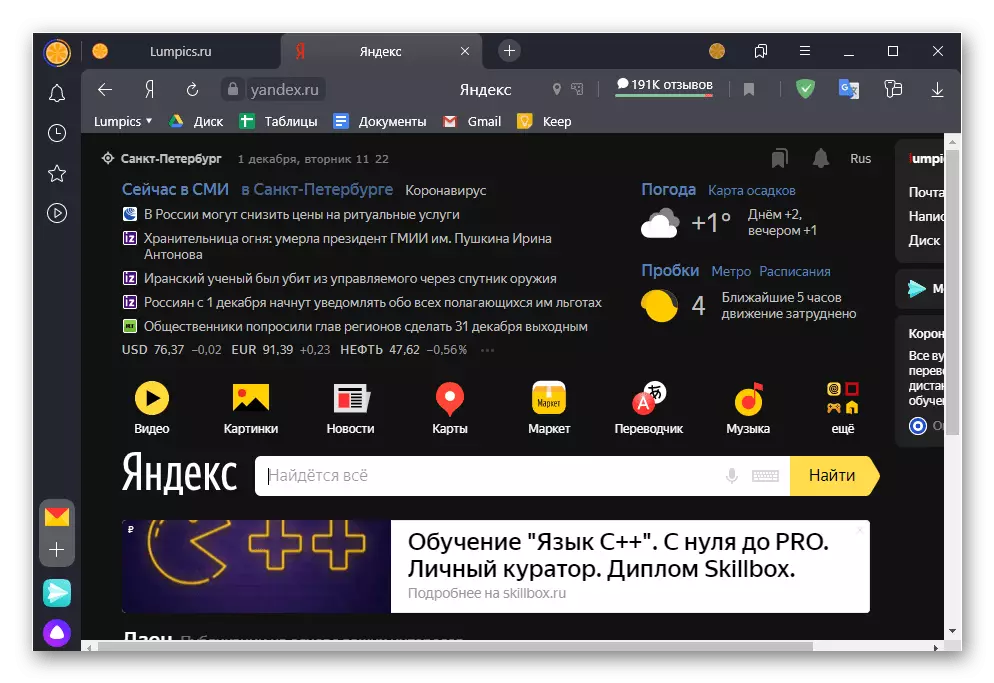
Чытайце таксама: Як адключыць галоўную старонку ў Яндекс.Браузере
Спосаб 2: Уласцівасці цэтліка
Альтэрнатыўны метад ўстаноўкі Яндэкса ў якасці хатняй старонкі заключаецца ў рэдагаванні уласцівасцяў цэтліка праграмы. Перавага такога падыходу над папярэднім заключаецца ў тым, што неабходны сайт будзе адкрывацца пры кожным запуску вэб-аглядальніка.
- Адкрыйце стартавую старонку і скапіруйце яе адрас.
- Перайдзіце на працоўны стол, націсніце правай кнопкай па цэтліку Yandex.Браузера і абярыце пункт «Уласцівасці».
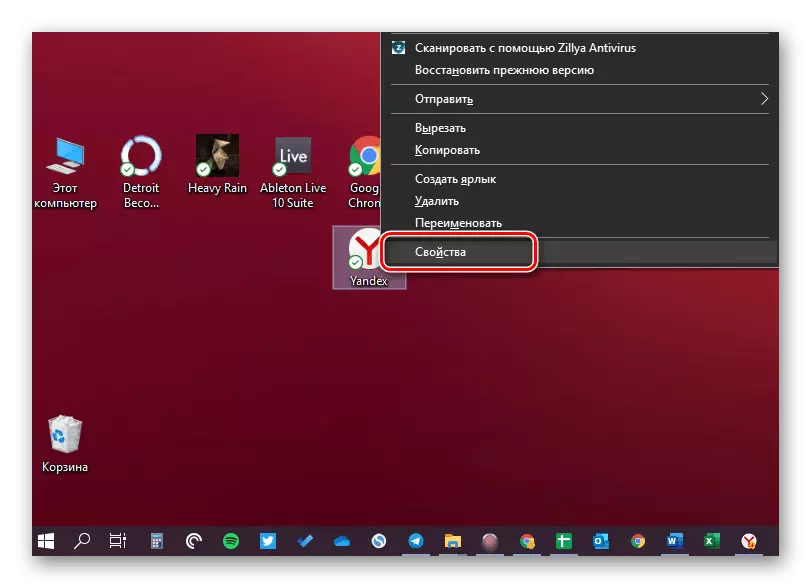
Заўвага: Калі ярлык праграмы адсутнічае на працоўным стале, яго спатрэбіцца стварыць самастойна, перайшоўшы ў «Правадыру» па паказаным ніжэй адрасе, дзе User_name - гэтае імя вашага профілю ў Windows:
C: \ Users \ User_name \ AppData \ Roaming \ Microsoft \ Windows \ Start Menu \ Programs
Варыянт 2: Мабільнае прыкладанне
Зрабіць Яндэкс хатняй старонкай можна і ў мабільнай версіі браўзэра, распрацаванай для прылад на базе Android і iOS / iPadOS. Праўда, варта адзначыць, што магчымасці налады ў дадзеным выпадку вельмі абмежаваныя.iPhone / iPad
Стартавая старонка ў тым выглядзе, у якім яна прадстаўлена на ПК, у версіі Yandex.Браузера для Apple-прылад, адсутнічае. Адзінае, што можна зрабіць - гэта ўсталяваць у якасці такой табло Яндэкс, якое і дае магчымасць хуткага пераходу да сэрвісаў кампаніі.
- Краніце трох кропак справа ад адраснага радка для выкліку меню прыкладання
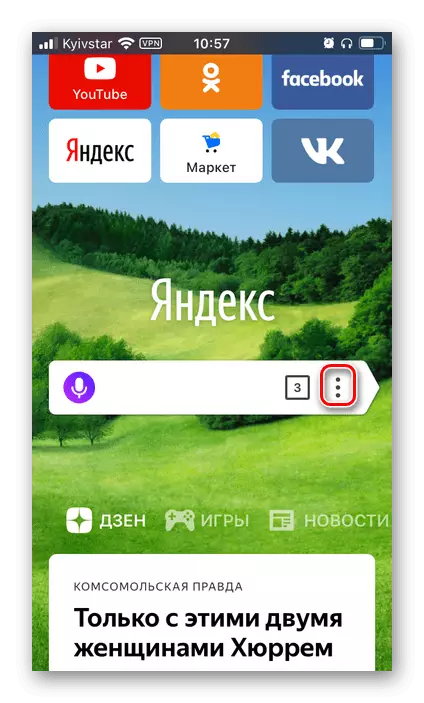
і отройте яго «Настройкі».
- Перавядзіце ў актыўны становішча перамыкач «Доступ да сайтаў», калі раней ён быў адключаны.
- Прагартайце спіс даступных параметраў трохі ніжэй і ў блоку «Дадаткова» уключыце «Старт з новай укладкі». Пасля выканання гэтага дзеяння пры кожным запуску Яндекс.Браузер будзе вас сустракаць старонкай па змаўчанні, якая фактычна і вырашае нашу задачу.
- Яшчэ ніжэй у наладах, у блоку «Апавяшчэнні чатаў» па жаданні актывуйце тумблеры насупраць пунктаў «Апавяшчэнні на галоўнай старонцы» і «Стужкі рэкамендацый».
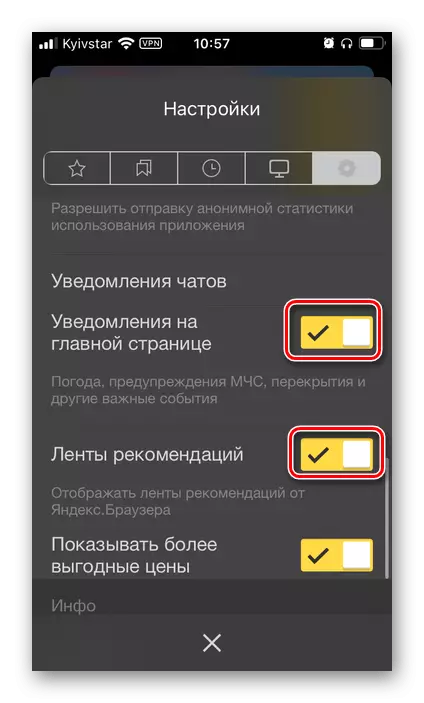
Заўвага: Пад кожным з пазначаных намі параметраў ёсць падрабязнае апісанне яго прызначэння - азнаёмцеся з ім для таго, каб атрымаць агульнае ўяўленне аб рабоце функцыі.
- Зачыніце налады і перазапусціце мабільны вэб-аглядальнік - ён будзе адкрыты на хатняй старонцы (аналаг табло), з якой і можна перайсці як да папулярных сэрвісаў Яндэкса (пошта, навіны, дзэн, гульні і т. Д.), Так і непасрэдна на яго галоўную.
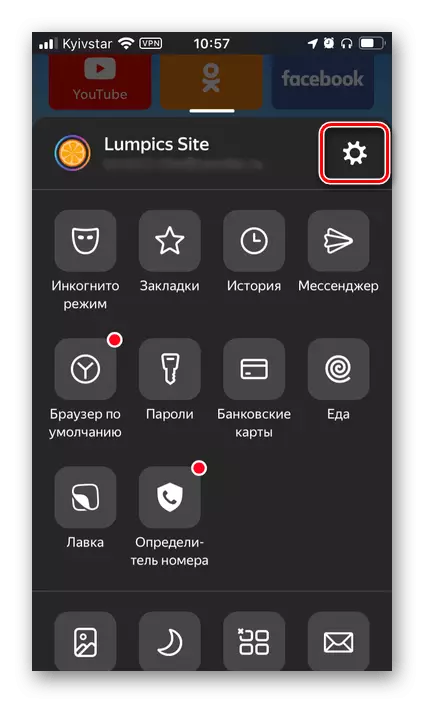
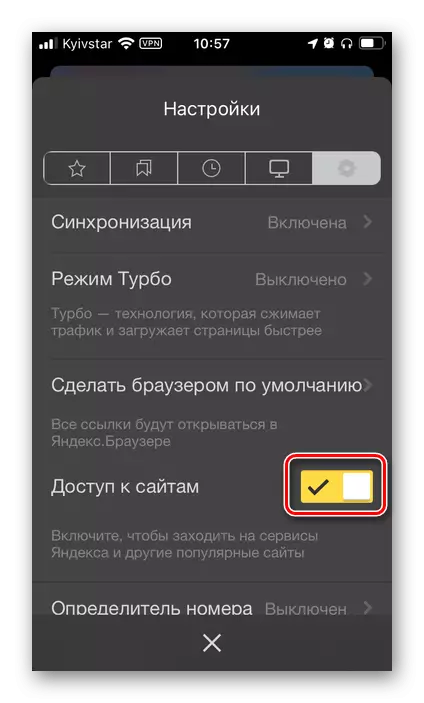
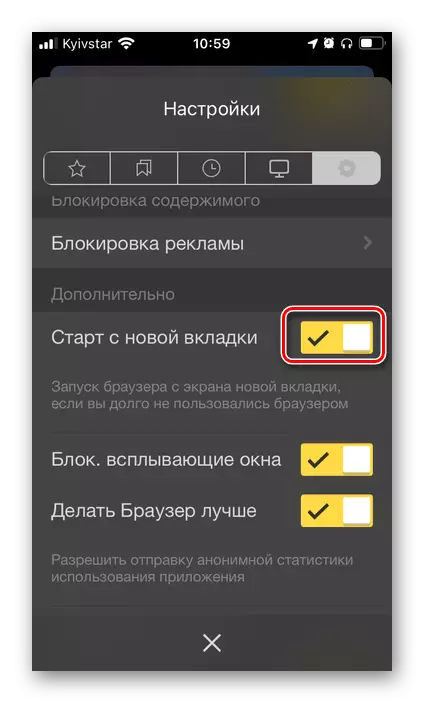

Чытайце таксама:
Як паглядзець гісторыю ў Яндекс.Браузере на айфон
Як адкрыць рэжым Інкогніта ў Яндекс.Браузере на айфон
Android
На мабільных прыладах з Андроід таксама маецца магчымасць ўстаноўкі аналага стартавай старонкі Яндэкса ў браўзэры, выглядае яна сапраўды гэтак жа, як і на айфон. Алгарытм дзеянняў, якія спатрэбіцца выканаць, шмат у чым падобны з разгледжаным вышэй, азнаёміцца з ім дэталёва можна ў прадстаўленай па спасылцы ніжэй артыкуле.
Больш падрабязна: Як зрабіць Яндэкс хатняй старонкай на Android
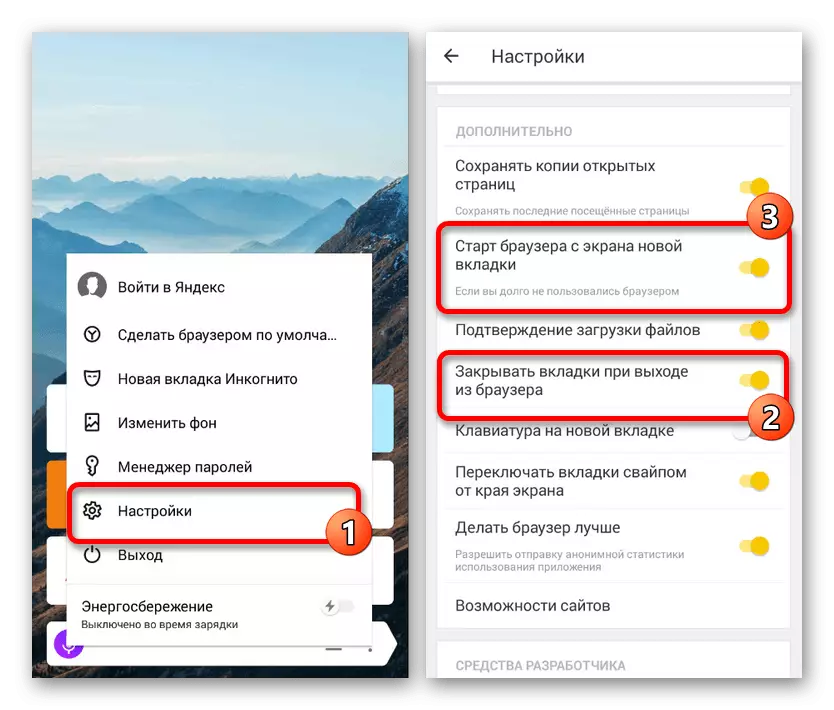
- Краніце трох кропак справа ад адраснага радка для выкліку меню прыкладання